Excel中SUMIFS函数5个经典用法,职场必备!
我是【桃大喵学习记】,欢迎大家关注哟~,每天为你分享职场办公软件使用技巧干货!
日常工作中,我们经常使用Excel中的函数公式处理数据问题,其中,多条件汇总求和函数SUMIFS是使用频率非常高的函数之前。今天就跟大家分享SUMIFS函数5个经典用法,从入门到精通,职场必备!
SUMIFS函数介绍
函数功能:SUMIFS函数主要用于多条件求和,在工作中也是必学的函数公式
语法结构=SUMIFS(求和区域,条件区域1,条件1,条件区域2,条件2,...)
经典用法
如下图所示,这是一个不同门店员工的销售数据,下面我们将通过不同的条件来汇总求和,带你对SUMIFS函数从入门到精通。
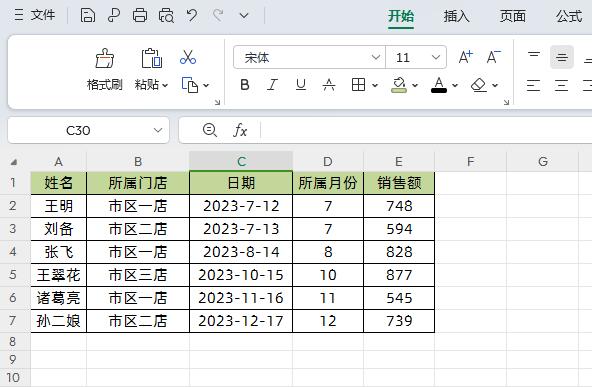
一、计算“市区一店”的销售总额(单条件求和)
在目标单元格输入公式:
=SUMIFS(E:E,B:B,G3)
然后点击回车即可
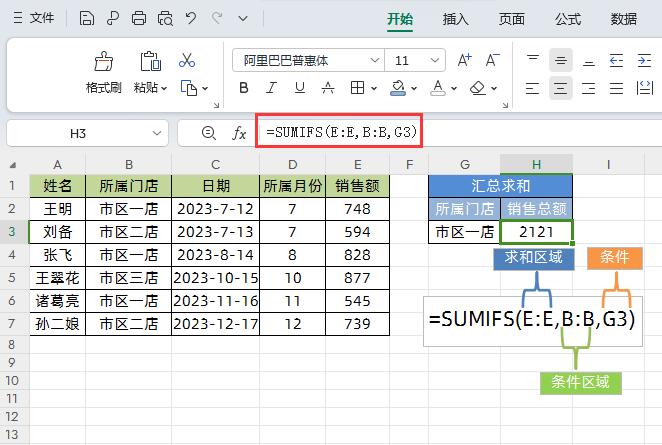
解读:
其实,上面就是单条件求和,使用SUMIF函数也可以实现。
二、计算“市区一店”、“7月”的销售总额(多条件求和)
在目标单元格输入公式:
=SUMIFS(E:E,B:B,G3,D:D,H3)
然后点击回车即可
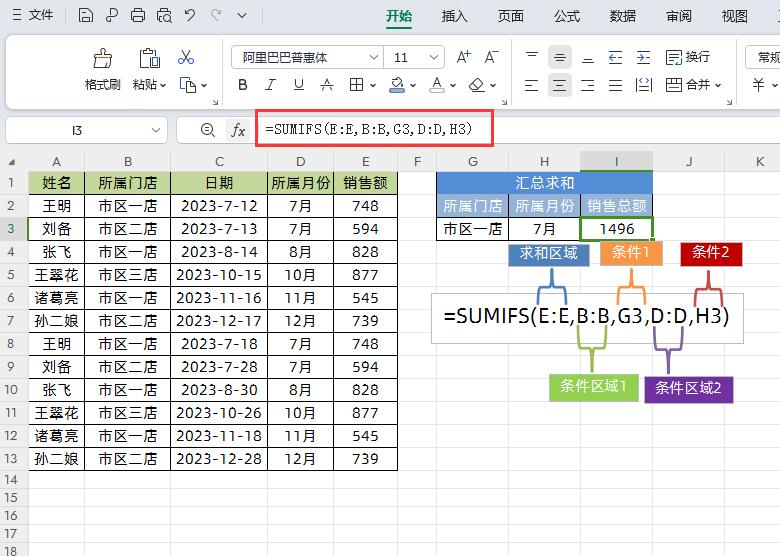
解读:
①公式中销售额这一列E:E是求和区域;所属门店这一列B:B是条件区域1,G3就是“市区一店”是条件1;所属月份这一列D:D是条件区域2,H3就是“7月”是条件2。
②SUMIFS函数多条件求和,条件区域和条件需要始终成对出现。
三、计算“市区一店”、“7月、8月”的销售总额(多条件求和)
在目标单元格输入公式:
=SUM(SUMIFS(E:E,B:B,G3,D:D,{"7月","8月"}))
然后点击回车即可(备注:需要使用最新版本的WPS,老版本需要三键组合获取数据)
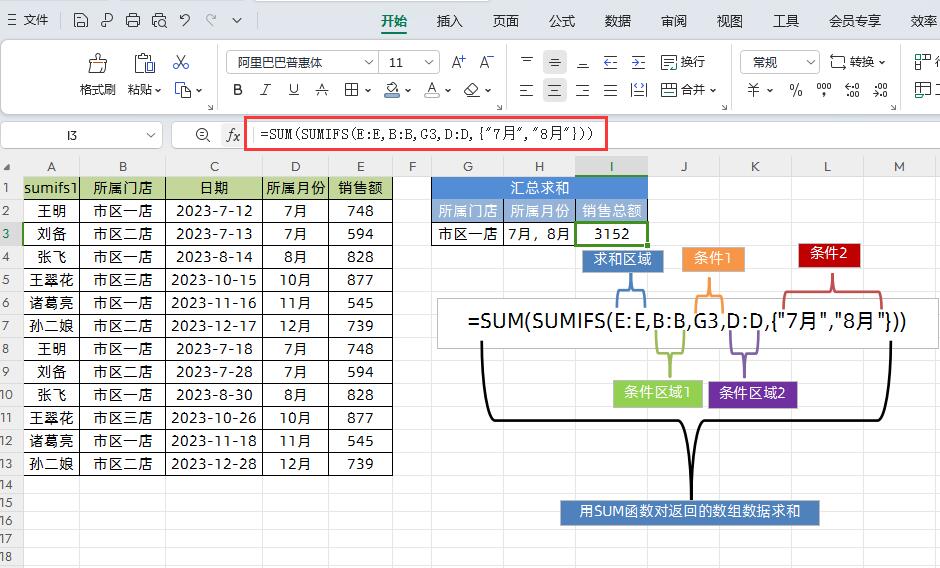
解读:
①SUMIFS(E:E,B:B,G3,D:D,{"7月","8月"})公式中7月、8月使用了数组{"7月","8月"},结果返回的也是一个数组{1496,1656}
②然后再使用SUM函数对返回的数组求和即可。
③因为"7月","8月"是文本格式,所以在数组{"7月","8月"}中使用了双引号,如果是数字类型比如说7、8就不需要使用双引号{7,8}
四、计算7月到8月所有店铺的销售总额(根据时间段求和)
在目标单元格中输入公式:
=SUMIFS(E:E,C:C,">="&G3,C:C,"<= p="" data-track="57" style="margin-top: 0px; margin-bottom: 0px; padding: 0px; outline: 0px; max-width: 100%; clear: both; min-height: 1em; border-width: 0px; border-style: initial; border-color: initial; box-sizing: border-box !important; overflow-wrap: break-word !important;" helvetica="" pingfang="" hiragino="" sans="" microsoft="" yahei="" font-size:="" letter-spacing:="" white-space:="" background-color:="" text-align:="" box-sizing:="" border-box="" overflow-wrap:="" break-word="" img="" src="/public/static/upload/image/20240104/1704364735.jpg" title="1704364735.jpg" alt="5.jpg" span="" blockquote="">="&G3这种形式,也就是需要使用&符号链接,如果手动输入日期可直接写成">=2023-7-1"
五、计算员工姓名包含“王”的销售总额(使用通配符模糊查找匹配)
在目标单元格中输入公式:
=SUMIFS(E:E,A:A,"*"&G3&"*")
然后点击回车即可
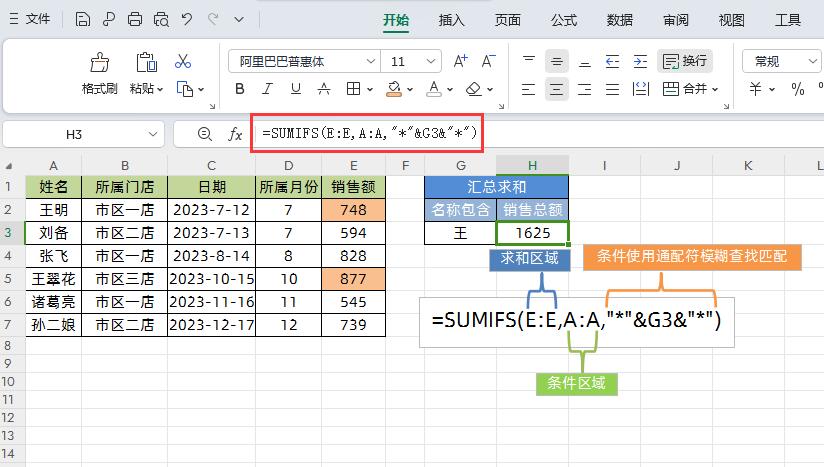
解读:
公式中的条件使用了表示通配符*,*星号表示任意多个字符,条件"*"&G3&"*"表示关键词前面和后面都可以连接任意的字符,都能进行匹配出来。
以上是【桃大喵学习记】今天的干货分享~觉得内容对你有帮助,记得顺手点个赞哟~。我会经常分享职场办公软件使用技巧干货!大家有什么问题欢迎留言关注!











